So verhindern Sie, dass Personen Ihr Gesicht auf Facebook-Fotos markieren

Zum Auftakt, Anfang der Woche habe ichhat eine Frage von einem groovyReader beantwortet und erklärt, wie Sie verhindern können, dass Personen auf Ihrer Facebook-Pinnwand posten. Heute werde ich den zweiten Teil seiner Frage und Überprüfung beantworten So verhindern Sie, dass Personen Sie auf Fotos markieren. Dieses Thema liegt mir am Herzen alsIch habe in der Vergangenheit in Google Picasa Web über Facial Tagging gesprochen. Natürlich bin ich aus offensichtlichen Gründen der Privatsphäre kein Fan. Nachdem Facebook die Gesichtserkennung und -kennzeichnung eingeführt hat, empfehle ich Ihnen, die folgenden Schritte zu befolgen, um die Auswirkungen auf den Datenschutz zu minimieren, wenn jemand anfängt, Fotos von Ihnen und Ihrer Familie auf Facebook hochzuladen und Ihre Gesichter zu kennzeichnen.
Ein paar Dinge, die Sie beachten sollten, bevor wir mit diesem How-To GroovyPost beginnen.
- Diese Anleitung wird nur einschränken Wer kann sehen Ihren Namen in Fotos, wenn Sie jemand markiert, da nicht verhindert werden kann, dass Personen Bilder von Ihnen und Ihrer Familie hochladen und anschließend Ihre Gesichter mit Ihrem Namen kennzeichnen. Es tut uns leid…
- Wenn Sie Fotos von Ihnen von Facebook entfernen möchten, die Sie nicht hochgeladen haben, müssen Sie die Person, die sie hochgeladen hat, bitten, sie zu löschen oder Bitten Sie Facebook, die Fotos zu löschen. Ich werde dieses Thema in einem zukünftigen groovyPost behandeln.
- Facebook hat noch eine nervige Feature Sie sollten darüber lesen. Im Wesentlichen analysiert es die Gesichter in Fotos, die Ihre Freunde hochladen, und schlägt Ihren Namen vor, wenn Facebook Sie erkennt. Ich habe einen groovyPost geschrieben, in dem erklärt wird, wie Sie Vorschläge für die Gesichtserkennung deaktivieren. Schauen Sie also mal rein, es sind nur ein paar Klicks.
So verhindern Sie, dass Personen Ihr Gesicht auf Facebook-Fotos markieren, und begrenzen, wer sie sehen kann.
Schritt 1
Einloggen zu Facebook und Klicken Konten, Datenschutzeinstellungen
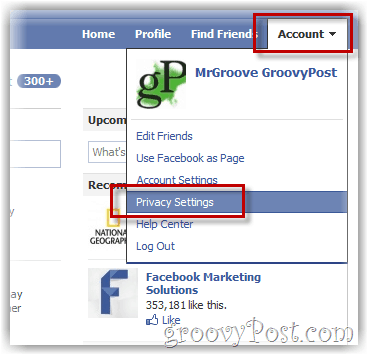
Schritt 2
Klicken Einstellungen anpassen
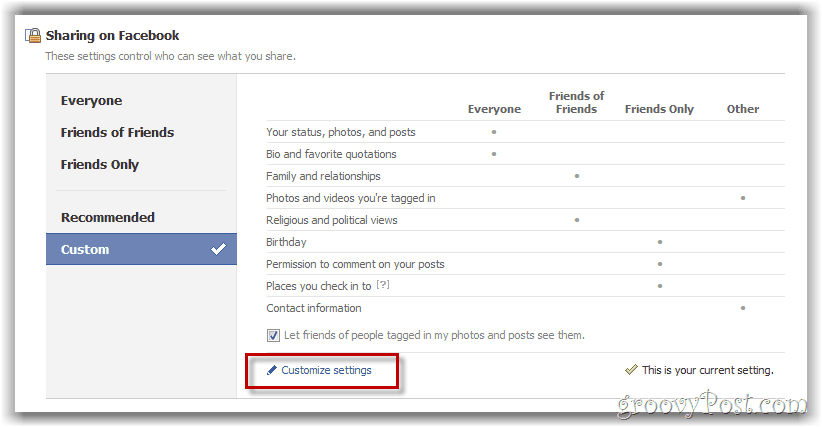
Schritt 3
Runterscrollen zum Dinge, die andere teilen Abschnitt und Klicken Einstellungen bearbeiten
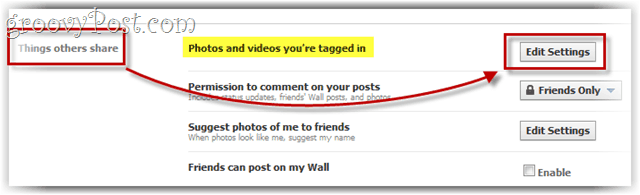
Schritt 4
Klicken Pfeil runter auf Optionsfeld (Wie nachfolgend dargestellt) und Klicken Bearbeiten
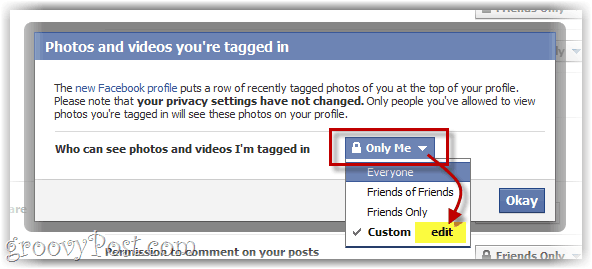
Schritt 5
Klicken das Pfeil runter und Klicken Nur ich. Klicken Einstellungen speichern (offensichtlich), um alles zu retten.
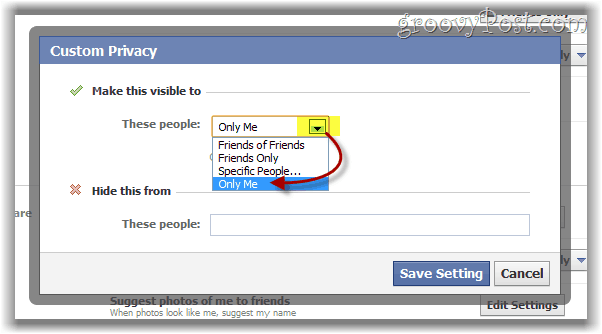
Das ist so ziemlich alles, während Sie hier sindSie können auch noch ein paar Klicks ausführen und die Facebook-Funktion zur Gesichtserkennung deaktivieren, mit der von Freunden hochgeladene Fotos analysiert und Ihr Name vorgeschlagen wird, wenn Sie erkannt werden. Es dauert nur ein paar Minuten, aber die Zeit lohnt sich.






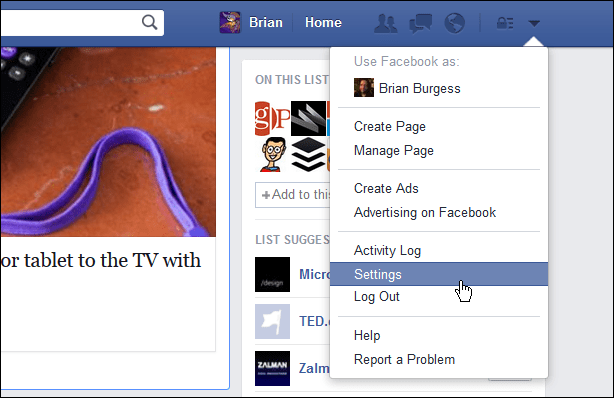



Hinterlasse einen Kommentar